“Ik heb net een upgrade naar iPhone 17 uitgevoerd, maar al mijn gegevens staan nog op mijn oude telefoon, hoe overstappen naar een nieuwe iPhone?” Het is opwindend om een nieuwe iPhone en speelgoed te krijgen met alle nieuwe functies van iOS 26. Gegevensoverdracht is echter een groot probleem. Afhankelijk van uw situatie zijn er verschillende opties om gegevens naar uw nieuwe handset te verplaatsen. Deze gids toont de gemakkelijkste manieren en concrete stappen hieronder.

- Deel 1: ultieme manier om over te schakelen naar iPhone
- Deel 2: overschakelen van iPhone naar iPhone
- Deel 3: Overschakelen van Android naar iPhone
- Deel 4: Veelgestelde vragen over het wisselen van iPhone
Deel 1: ultieme manier om over te schakelen naar iPhone
Om te beginnen moet u uw smartphone instellen en uw gegevens synchroniseren voordat u van uw nieuwe apparaat kunt genieten. Dat is voor veel mensen een groot probleem, aangezien er tegenwoordig te veel producten op de applicatiemarkt zijn. In plaats van beperkte keuzes voor het bestandstype en een lange tijd voor back-upverwerking, Apeaksoft MobieTrans zal uw beste optie zijn. Het helpt u zonder vertragingen of vertragingen te schakelen tussen iOS- en iOS- of Android-apparaten.

4,000,000 + downloads
Deel en draag telefoongegevens vrijelijk over van iPhone naar Android- en iPhone-apparaten.
Ondersteuning van gegevensoverdracht van uw telefoons naar pc met een supersnelle snelheid.
Bekijk en beheer uw iPhone-gegevens altijd en overal waar u maar wilt.
Selecteer foto's, muziek, video's, contacten, berichten, beltonen en meer om een back-up van te maken.
Stap 1Download en installeer deze software op basis van uw computer. In de hoofdinterface mag je je iPhone via twee kanalen op de pc aansluiten: een USB-connector of QR-code. Kies degene die u verkiest.
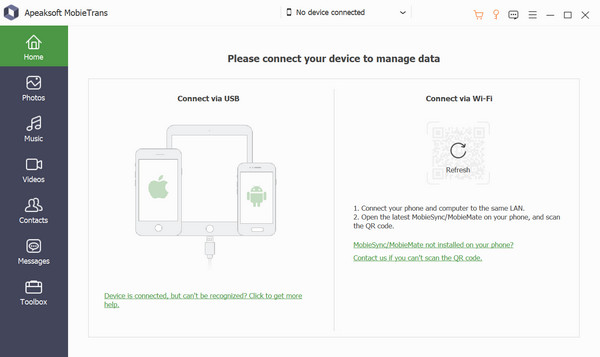
Vervolgens kunt u uw iPhone ontgrendelen en ervoor kiezen om de verbindingsoptie te vertrouwen. Vervolgens ziet u de melding voor een succesvolle verbinding om door te gaan.

Stap 2Vervolgens kunt u in de menulijst aan de linkerkant op de klikken Foto's knop en selecteer het doelbestand uit verschillende mappen. Ga dan naar de Overdracht knop op de top.
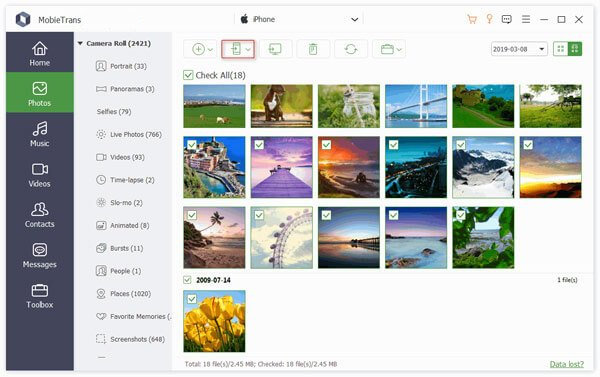
Stap 3Selecteer het telefoonapparaat als de bestemming voor gegevensoverdracht en wacht tot u een nieuw venster ziet voor de succesvolle overdracht.

U kunt ook overschakelen naar andere secties in de menulijst en hetzelfde proces herhalen. In de Home gedeeltelijk mag u de bediening met één klik gebruiken om een back-up te maken van uw contacten en deze te herstellen, beltonen te maken, HEIC-bestanden te converteren en meer, zolang u maar wilt.
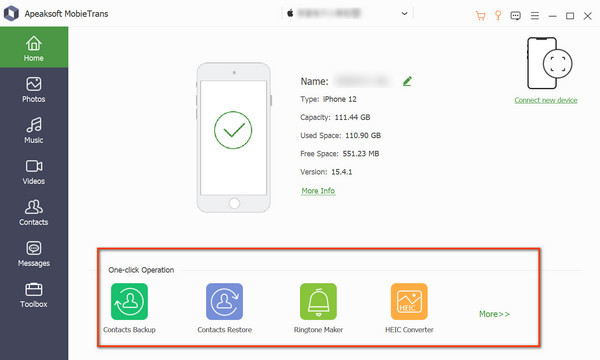
Deel 2: overschakelen van iPhone naar iPhone
Sinds iOS 11 heeft Apple een nieuwe functie genaamd Quick Start geïntroduceerd in iPhones en iPad. Zoals de naam al aangeeft, stelt het gebruikers in staat om snel en direct over te schakelen naar een nieuwe iPhone. Het is duidelijk een handige manier om uw instellingen, apps, contacten en meer te migreren zonder computer.

Stap 1Maak een back-up van uw oude iPhone naar iCloud of een computer. Zorg ervoor dat u de twee iOS-apparaten met hetzelfde netwerk verbindt en Bluetooth op hen inschakelt.
Stap 2Schakel uw nieuwe iPhone in en begin met het instellen vanaf de Hallo scherm. Wanneer u de Snel aan de slag scherm, plaats de oude iPhone dicht bij je iPhone.
Stap 3Tik op de oude telefoon en lijn de afbeelding uit in het cirkelvenster. Dat verifieert de Quick Start-overdracht. Voer desgevraagd de toegangscode van uw oude apparaat in en tik op Doorgaan verdergaan.
Stap 4 Ga akkoord met de algemene voorwaarden van Apple en lees de waarschuwing aandachtig. druk de Doorgaan knop en de iPhone-schakelaar zal starten. U kunt de voortgangsbalk controleren om het proces te leren.
Stap 5Na het overzetten van gegevens, zult u merken dat de gegevens van de oude iPhone zijn gekopieerd.
Deel 3: Overschakelen van Android naar iPhone
Volgens ons onderzoek stappen sommige mensen over van een Android-apparaat naar een nieuwe iPhone om exclusieve functies te krijgen. Om deze nieuwe iPhone-gebruikers te helpen, heeft Apple een gratis app uitgebracht, Move to iOS. Het migreert belangrijke gegevens zoals contacten van Android naar iPhone snel. Hier zijn de stappen om het te doen.
Stap 1Zet de twee apparaten ook op hetzelfde wifi-netwerk. Download de Move to iOS-app uit de Google Play Store en installeer deze op uw Android-telefoon.
Stap 2 Ga naar je nieuwe iPhone en tik op Handmatig instellen bij het instellen van het apparaat. Wanneer u de Apps & gegevens scherm, kies de Gegevens verplaatsen van Android.

Stap 3Voer op uw Android-telefoon de Move to iOS-app uit en voer het Eenmalige code weergegeven op uw iPhone. Vervolgens scant de app uw telefoon en zoekt naar beschikbare gegevens, waaronder contacten, agenda's, foto's en meer.
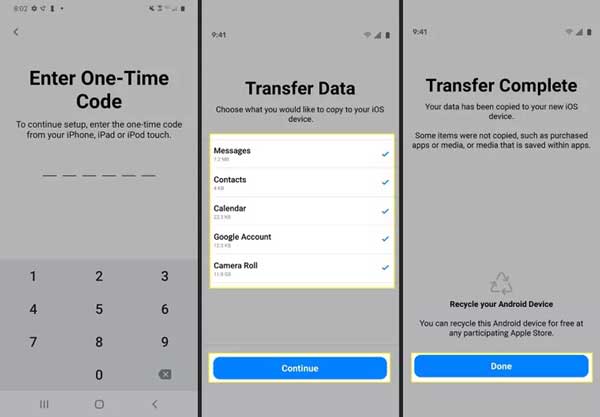
Stap 4Selecteer alle gewenste gegevenstypen en druk op de Doorgaan knop om over te schakelen naar iPhone vanaf Android. Als het voltooid is, krijgt u de Overdracht voltooid scherm. Druk op Klaar om het te bevestigen.
Stap 5Ga op je nieuwe iPhone verder met het installatieproces.
Deel 4: Veelgestelde vragen over het wisselen van iPhone
Kan ik zelf van iPhone wisselen?
Ja, het is geen groot probleem als je over de juiste tool en een concrete tutorial beschikt. U kunt bijvoorbeeld Apeaksoft MobieTrans of T-Mobile Content Transfer-app om u te helpen bij het wisselen van iPhone.
Moet ik van simkaart wisselen als ik een nieuwe iPhone krijg?
Als u overweegt over te stappen naar een andere provider, moet u een nieuwe simkaart voor uw nieuwe iPhone aanschaffen. Of je kunt gewoon verplaats je originele simkaart naar je nieuwe iPhone.
Heeft iPhone 14 een simkaart nodig?
Nee, iPhone 14 en 14 Pro in de VS kunnen niet worden geactiveerd met een fysieke simkaart.
Conclusie
Door onze bovenstaande gids te volgen, zou u moeten begrijpen hoe u dat moet doen overschakelen naar een nieuwe iPhone vanaf een Android-telefoon of een andere iPhone. De Quick Start-functie en de iOS-app van Apple zijn handige en veilige manieren om de klus te klaren. Apeaksoft MobieTrans is de ultieme manier om te upgraden naar een nieuwe iPhone van iPhone of Android met specifieke gegevens. Heb je nu meer vragen? Laat dan hieronder een bericht achter.




